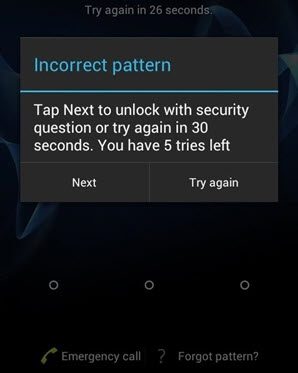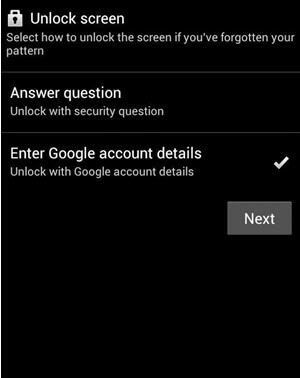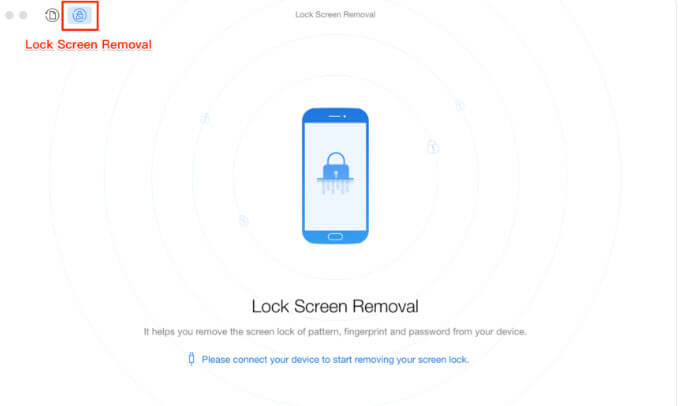كيفية فتح قفل الهاتف Pattern للأندرويد دون إعادة ضبط المصنع
فيما يلي ثلاث طرق لإلغاء تأمين قفل الشاشة دون فقد البيانات في هاتف android:
الطريقة الأولى: استخدام حساب Google
• أثناء وضع النمط غير الصحيح على جهازك ، ستحصل على المطالبة اللاحقة.
• من هناك انقر على زر “نسيت النمط” الموجود في أسفل شاشة الهاتف. تحقق من الصورة:
• سوف تظهر لك طرق مختلفة للوصول إلى هاتفك المحمول. لكن عليك اختيار خيار “إدخال تفاصيل حساب Google“.
• ثم اضغط على زر “التالي”.
• عليك الآن تسجيل الدخول بإدخال بيانات اعتماد حساب Google الخاص بك والمرتبط بهاتفك المحمول.
• أخيرًا ، يجب عليك إدخال وتأكيد نمط قفل الشاشة الجديد لهاتفك المحمول. ويتم ذلك دون فقد أي بيانات من جهازك.
- ملاحظة: لن تعمل هذه الطريقة إلا للأجهزة التي تعمل على Android 4.4 أو الإصدارات السابقة من Android.
الطريقة 2: استخدام PhoneRescue لنظام Android
• انتقل إلى imobie.com وقم بتنزيل منتج PhoneRescue على جهاز كمبيوتر سيساعد على فتح Android دون فقدان البيانات.
• قم بتشغيل التطبيق وتوصيل جهاز Android الخاص بك بالكمبيوتر من خلال كابل USB.
• اضغط على أيقونة القفل الموجودة في الزاوية العلوية اليسرى من التطبيق لتحديد خيار “إزالة قفل الشاشة”. كما هو موضح في الصورة أدناه:
• عند الانتهاء من عملية التعرف ، اضغط على خيار Start Unlock لفتح جهازك.
• عند إزالة قفل الشاشة بواسطة التطبيق بنجاح ، سيتم إعادة تشغيل جهازك تلقائيًا. أنت الآن حر في استخدام هاتفك المحمول كالمعتاد.
الطريقة الثالثة: استخدام Android Debug Bridge
• ابدأ بتوصيل هاتفك المحمول بجهاز كمبيوتر عبر USB.
• ثم افتح نافذة موجه الأوامر في دليل تثبيت ADB.
• الآن ، اكتب هذا الأمر: adb shell rm /data/system/gesture.key واضغط على مفتاح الإدخال.
• بعد ذلك ، أعد تشغيل هاتفك الذي يعمل بنظام Android ، وستلاحظ أن شاشة القفل الآمن على هاتفك قد ولت مؤقتًا.
• أخيرًا ، اضبط نمط قفل الشاشة الجديد قبل إعادة تشغيل هاتف Android ، وإلا سيتم قفل هاتفك مرة أخرى.
- ملاحظة: تعمل طريقة ADB حول كيفية إزالة قفل النمط دون إعادة الضبط فقط عند تمكين تصحيح أخطاء USB لهواتف Android قبل نسيان النمط أو كلمة المرور.